인생은 음악이 좋다. 무료 음악으로 더 좋습니다. Spotify. 잘 아시다시피, Spotify 가장 인기있는 음악 스트리밍 서비스 중 하나입니다. 원하는 만큼 무료로 등록할 수 있습니다. 꽤 멋지지만 알고 계십니까? 다운로드하는 방법 Spotify 무료 계정이 있는 재생 목록 ? 글쎄, 당신이 방법을 모른다면이 기사를 계속 읽으십시오.
진실을 말하면 다운로드 방법을 아는 것이 좋습니다. Spotify 무료 계정으로 재생 목록. 우선, 생성하는 데 너무 많은 시간을 소비한 재생 목록을 보존할 수 있습니다. 왜 그들을 낭비하게 놔두나요? 둘째, 당신은 당신의 게임을 할 수 있습니다 Spotify 다운로드 방법을 알고 있는 경우 재생 목록을 오프라인으로 따라서 잠시만 기다려 이 기사를 계속 읽고 다운로드 방법을 알아보세요. Spotify 무료 계정이 있는 재생 목록.
컨텐츠 가이드 1부. 무료의 한계 Spotify 계정파트 2. 세 가지 다운로드 방법 Spotify 무료 계정이 있는 재생 목록3 부. 결론
아마도 가장 멋진 것 중 하나 일 것입니다. Spotify 원하는 기간 동안 무료 계정에 가입할 수 있다는 것입니다. 같지 않은 애플 음악 XNUMX개월 동안만 무료로 가입할 수 있는 곳, Spotify 실제로 서비스 비용 지불을 시작할 시기를 결정할 수 있습니다.
해당 서비스에 대한 비용을 지불하고 싶지 않은 경우에도 무료 사용자로 계속 머물 수 있습니다. 이렇게 말하면 충분하다. Spotify 가장 많이 찾는 음악 스트리밍 서비스 중 하나입니다.

무료 계정과 마찬가지로 서비스에도 제한이 있습니다. 원하는 만큼 오랫동안 무료 사용자로 머물 수 있다는 사실에도 불구하고, 무료 계정과 함께 제공되는 모든 광고를 감수해야 합니다.
불행히도 무료 계정과 함께 제공되는 광고가 많이 있습니다. 귀하의 재생 목록은 이러한 광고로 가득 차 있습니다. 그 이후로 딱 그래요 Spotify 그 광고로 돈을 벌어야 합니다. 무료 계정으로는 돈을 벌 수 없으므로 광고로 돈을 벌어야 합니다.
또 다른 제한 사항은 사용자의 음성을 들을 수 없다는 것입니다. Spotify 오프라인 재생 목록. 그것들을 들으려면 항상 온라인 상태여야 합니다. 그러나 유료로 오프라인으로 듣는 것도 언급할 가치가 있습니다. Spotify 계정도 꽤 제한적입니다. 당신은 비록 당신이에 있지만 참조하십시오 프리미엄 Spotify 계정, 제한된 수의 기기에서만 오프라인으로 재생 목록을들을 수 있습니다. 최대 XNUMX 개의 장치가 있습니다.
무료 계정에서 제한을 해제하는 방법이 있습니다. 아니요, 프리미엄에 가입할 필요가 없습니다. Spotify 계정. 좋은 소식은 당신이 할 수 있다는 것입니다 다운로드 Spotify 재생 목록 무료 계정으로. 다운로드 방법을 배우려면 Spotify 무료 계정으로 재생 목록을 보려면 아래 옵션을 읽으십시오.
이 어플리케이션에는 XNUMXµm 및 XNUMXµm 파장에서 최대 XNUMXW의 평균 출력을 제공하는 DumpMedia Spotify Music Converter 재생 목록을 다운로드하는 가장 현명한 방법입니다. 우선 사용하기 쉬운 프로그램입니다. 몇 번의 클릭만으로 탐색할 수 있습니다. 두 번째로, 그것은 당신에게 당신을 변환하는 많은 파일 형식을 제공합니다 Spotify 재생 목록. 셋째, 그것은 DRM을 제거합니다. 재생 목록에서.
그 세 가지 기능으로 DumpMedia Spotify Music Converter, 무료 계정의 제한이 거의 해제되었습니다. 아래 단계에서는 다운로드 방법을 보여줍니다. Spotify 무료 계정이 있는 재생 목록.
아래 단계가 더 자세히 설명되어 있습니다. 그들은 당신이 사용의 용이성을 이해하는 데 도움이 될 것입니다 DumpMedia Spotify Music Converter.
이것을 클릭하십시오. 링크 이 특정에 액세스하려면 Spotify 음악 변환기. 그런 다음 다운로드에 적합한 시스템을 선택합니다. 프로그램 설치는 자동으로 이루어집니다. 설치가 완료된 후 바로 열기만 하면 됩니다.

프로그램을 열자마자 추가할 준비가 된 것입니다. Spotify 재생 목록. 간단히 URI를 복사하십시오. Spotify 재생 목록. 그런 다음 화면 상단의 필드에 붙여넣습니다. 이 필드는 화면 상단의 변환 버튼 바로 옆에 있습니다.

당신이 당신의 Spotify 재생 목록에서 원하는 파일 형식으로 변환할 수 있습니다. 커서를 화면 오른쪽 상단으로 이동하고 다음으로 모든 작업 변환 옆의 필드를 클릭합니다. 출력 파일 형식을 선택하십시오.

다운로드하기 전에 Spotify 재생 목록에서 찾아보기 탭을 클릭하여 출력 대상을 선택합니다. 목적지를 설정합니다. 그런 다음 변환 버튼을 클릭하여 다운로드를 시작합니다. 모든 간단한 단계를 수행하면 모든 설정이 완료됩니다.

NoteBurner는 사용을 고려할 수 있는 또 다른 프로그램입니다. 그것은 당신을 변환할 수 있습니다 Spotify 재생 목록 MP3 어떤 기기에서든 음악을 들을 수 있도록 말이죠. 아래 단계에서는 다운로드 방법을 보여줍니다. Spotify 무료 계정이 있는 재생 목록.
프로그램을 다운로드하려면 웹 사이트로 이동하기 만하면됩니다. 거기에서 프로그램을 다운로드하여 컴퓨터에 설치하십시오.
컴퓨터에서 프로그램을 실행하십시오. 일단 시작되면 인터페이스가 얼마나 간단한 지 즉시 감동 할 것입니다. 당신은 그것에 실망하지 않고 두려워하지 않을 것입니다.

화면 왼쪽 상단에 표시되는 더하기 기호로 커서를 가져갑니다. 그것을 클릭하십시오. 재생 목록 링크를 복사하라는 팝업 창이 나타납니다. Spotify. 또한 재생 목록 링크를 Spotify. 에서 재생 목록을 추가한 후 확인 버튼을 클릭합니다. Spotify.

당신이 당신의 Spotify 재생 목록에서 화면 오른쪽 상단에 표시되는 톱니바퀴 아이콘을 클릭할 수 있습니다. 다운로드의 출력 형식과 품질을 변경할 수 있는 팝업 창이 나타납니다. 여기에서 다운로드 대상을 설정할 수도 있습니다. 설정에 만족하면 확인 버튼을 클릭합니다. 그런 다음 화면 하단에 표시되는 변환 버튼을 클릭합니다.
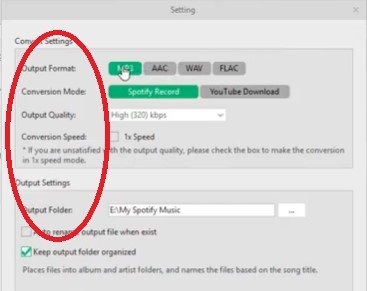
Tunekeep은 다운로드에 사용할 수 있는 또 다른 프로그램입니다. Spotify 무료 계정으로 재생 목록. 아래 단계는 다운로드 방법을 보여줍니다. Spotify 무료 계정이 있는 재생 목록.
프로그램을 다운로드하려면 웹 사이트로 이동하십시오. 그것을 실행하고 컴퓨터에서 엽니 다.
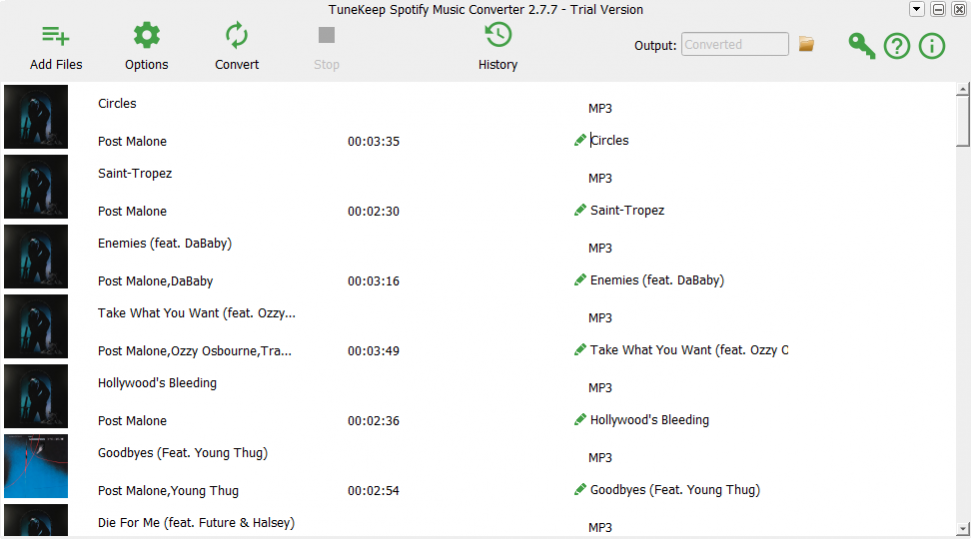
파일 추가를 클릭하여 노래 또는 재생 목록을 Tunekeep에 추가합니다. 원하는 경우 파일을 Tunekeep으로 드래그 할 수도 있습니다.
옵션 탭을 클릭하십시오. 파일 추가 탭 바로 옆에이 아이콘이 표시됩니다. 옵션 탭을 클릭하면 다운로드의 출력 형식을 설정할 수 있습니다.
변환 탭을 클릭하십시오. 이 탭은 옵션 탭 바로 옆에 있습니다.
다운로드 방법 보기 Spotify 무료 계정으로 쉽게 재생 목록. 위에서 언급한 세 가지 옵션으로 언제든지 할 수 있습니다. 세 가지 옵션 중 어떤 옵션을 선택하시겠습니까? 당신의 생각을 우리와 공유하십시오.
